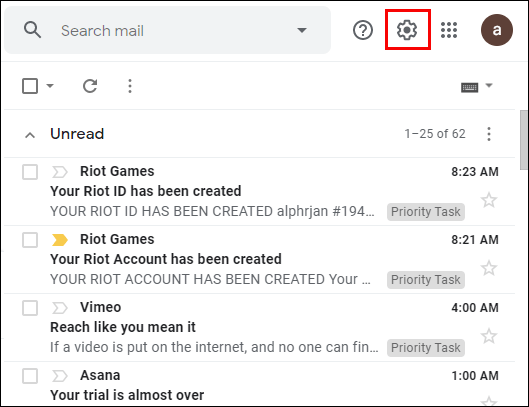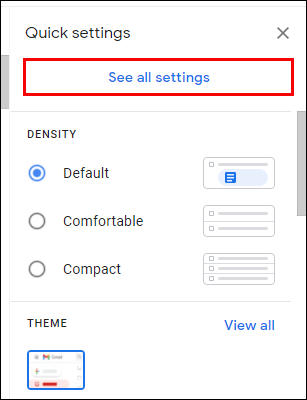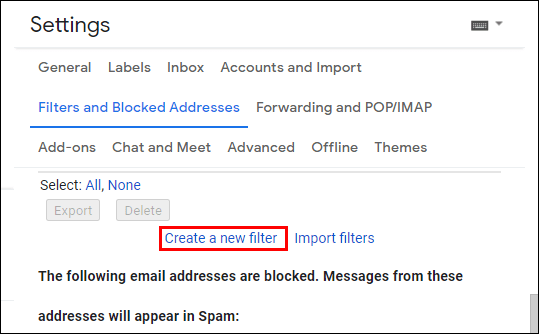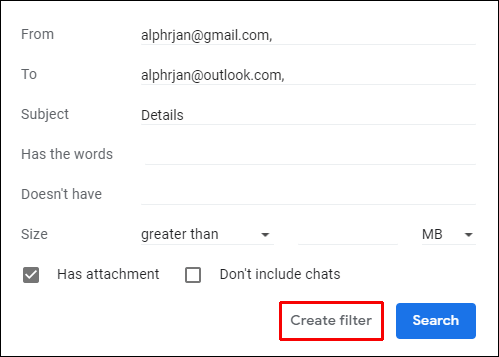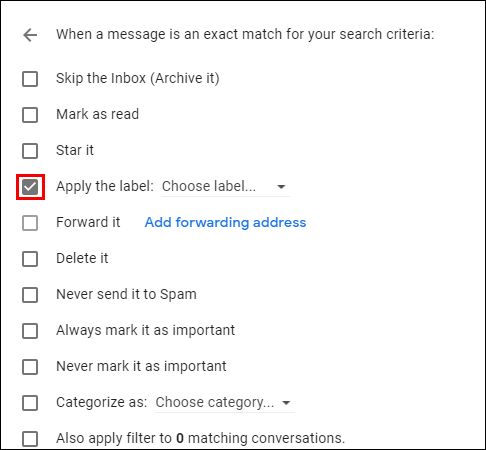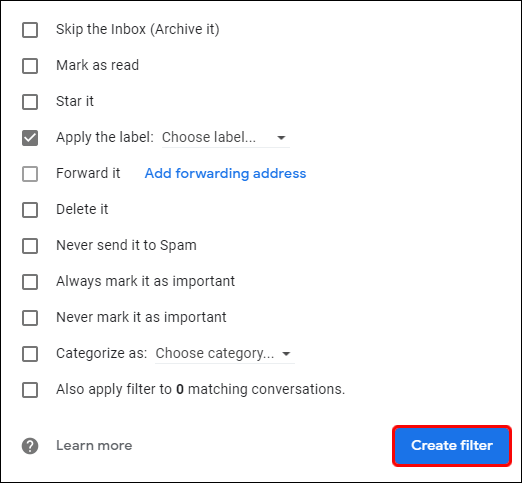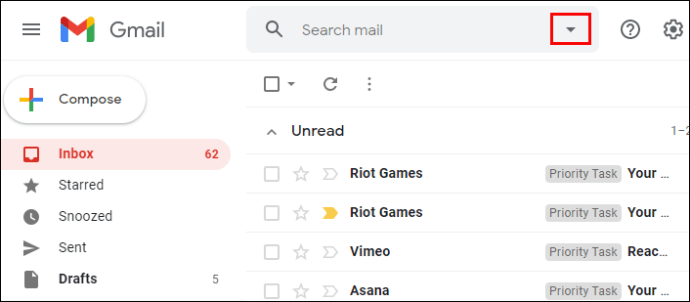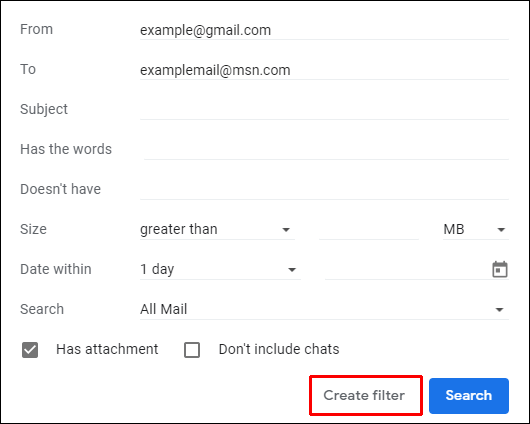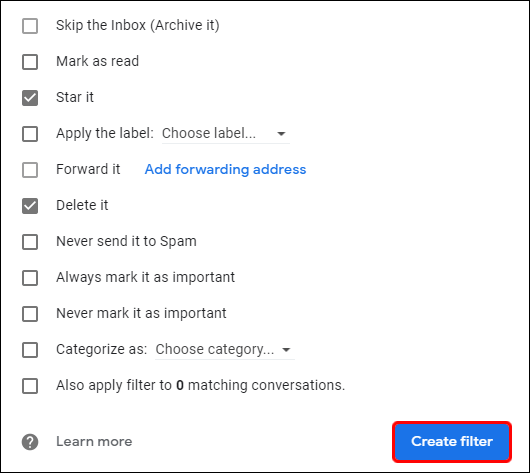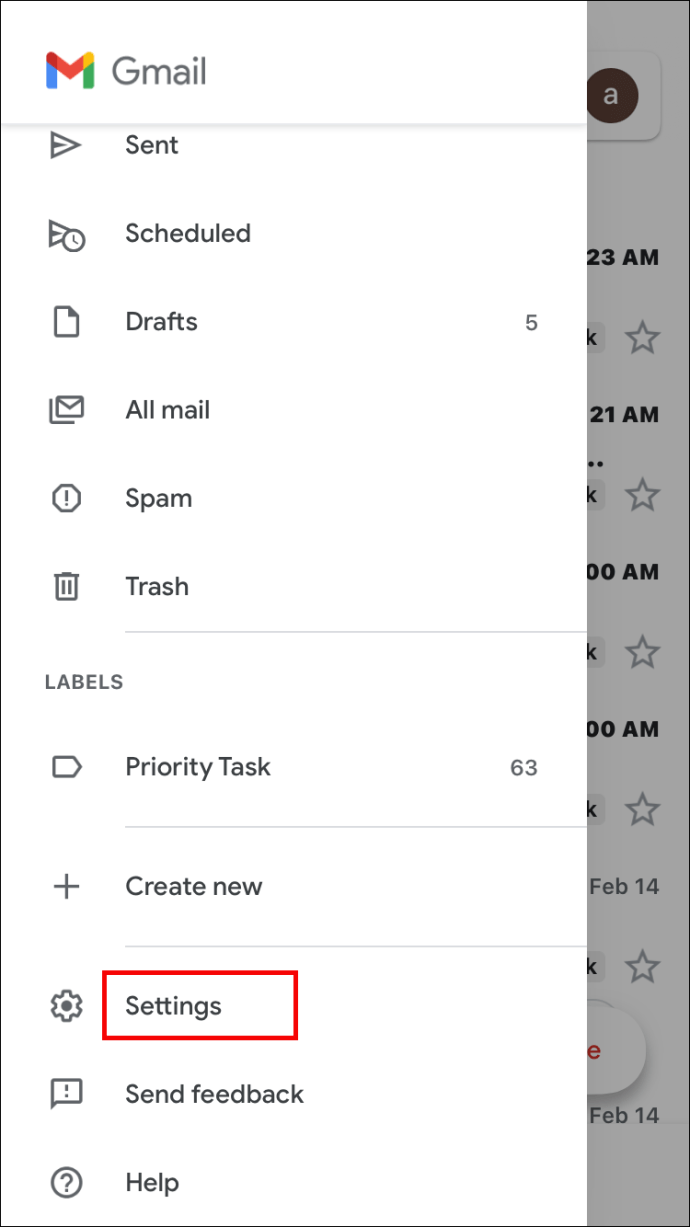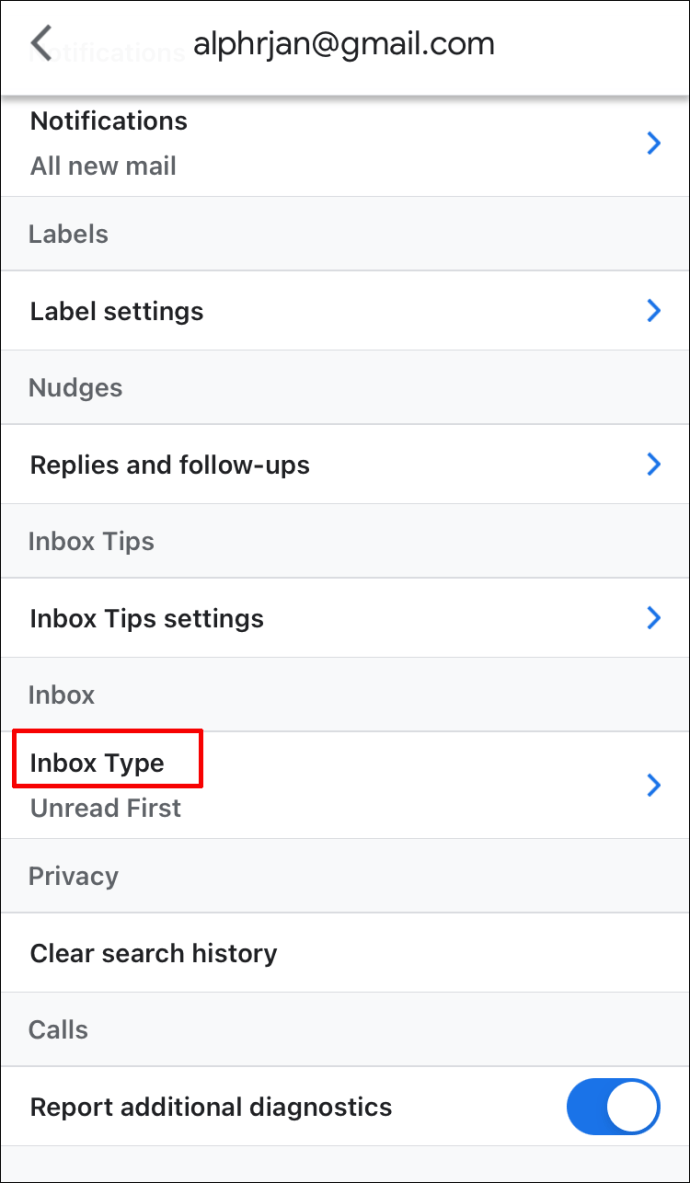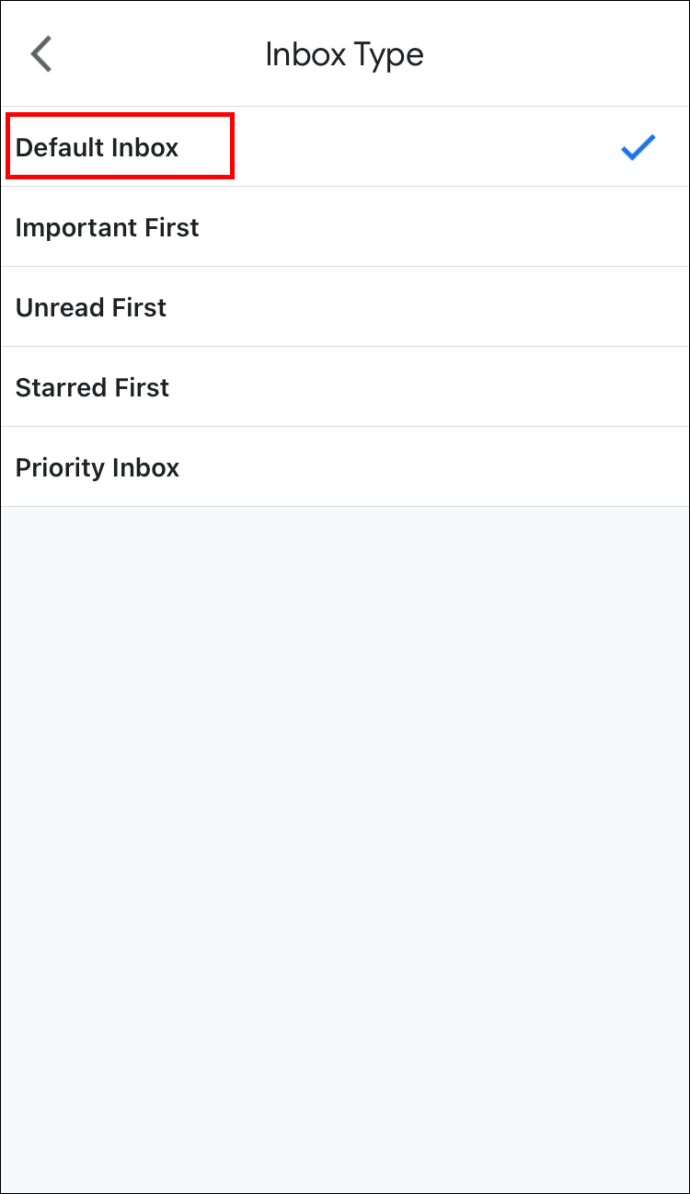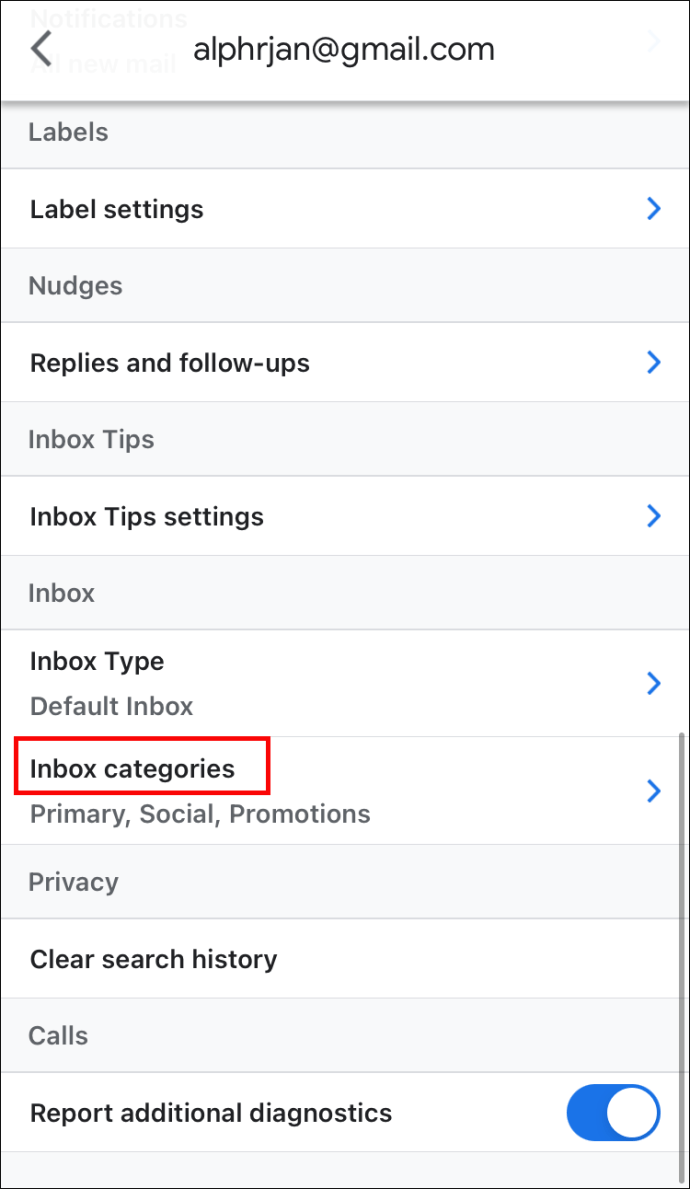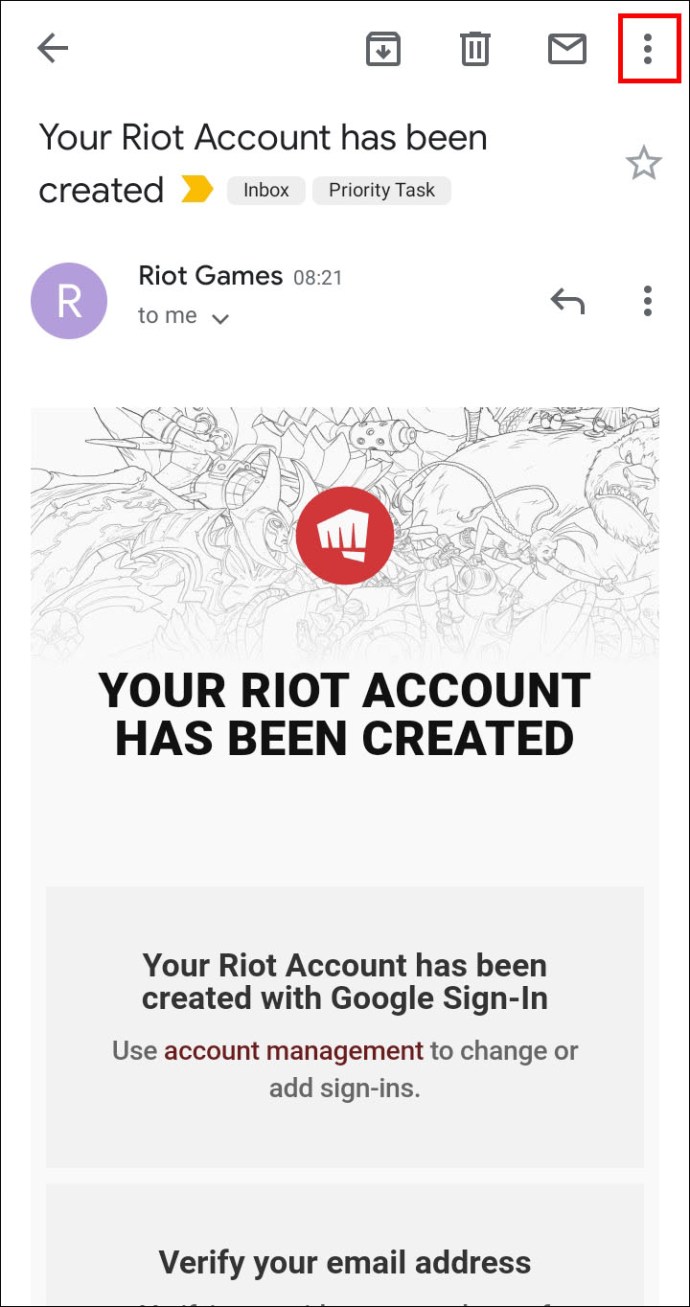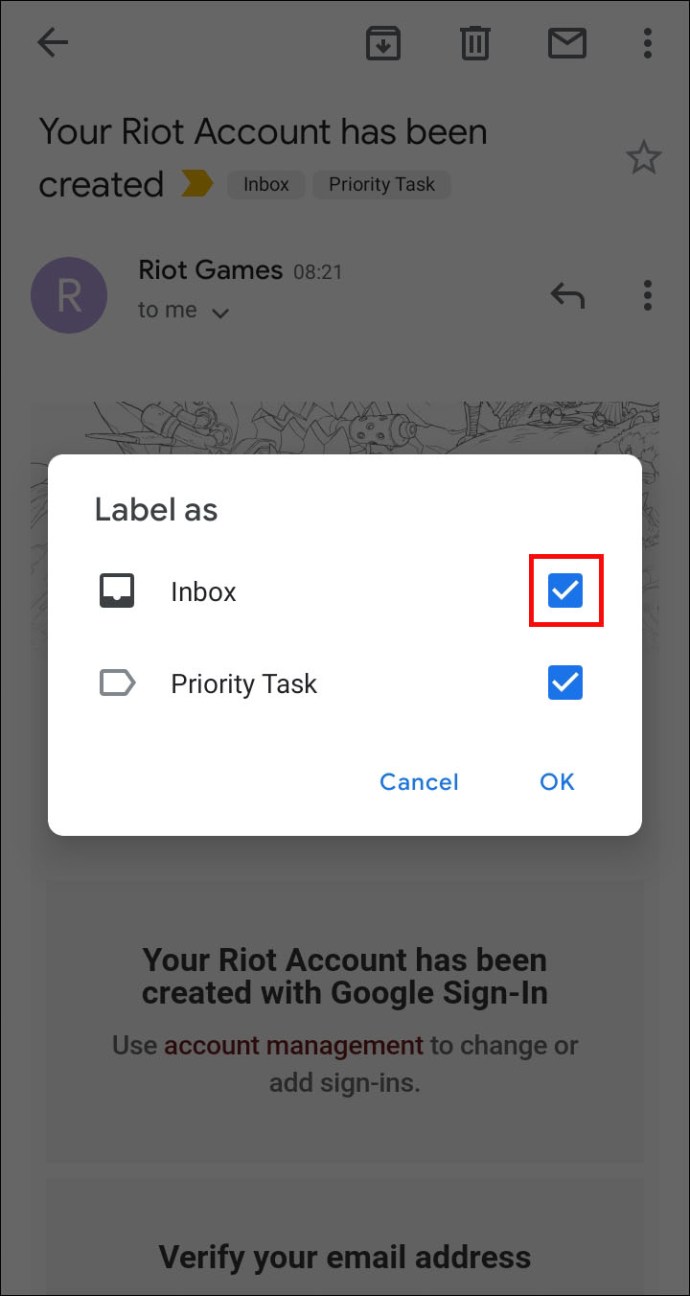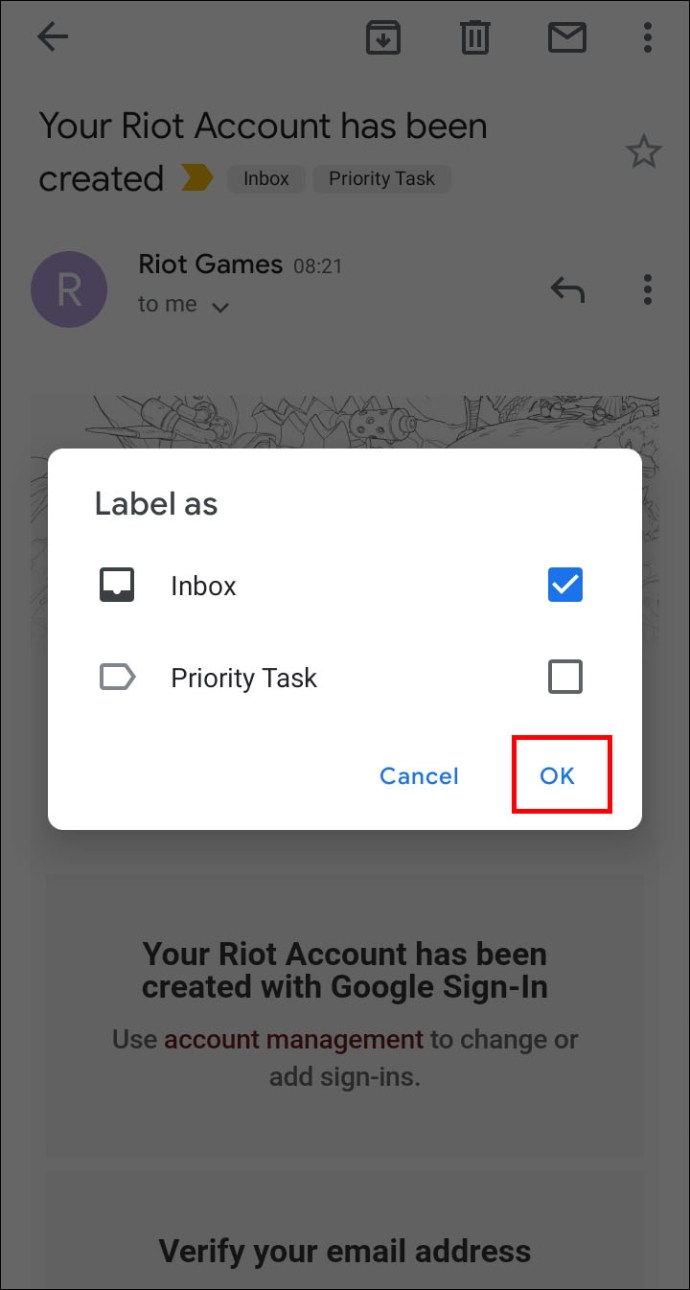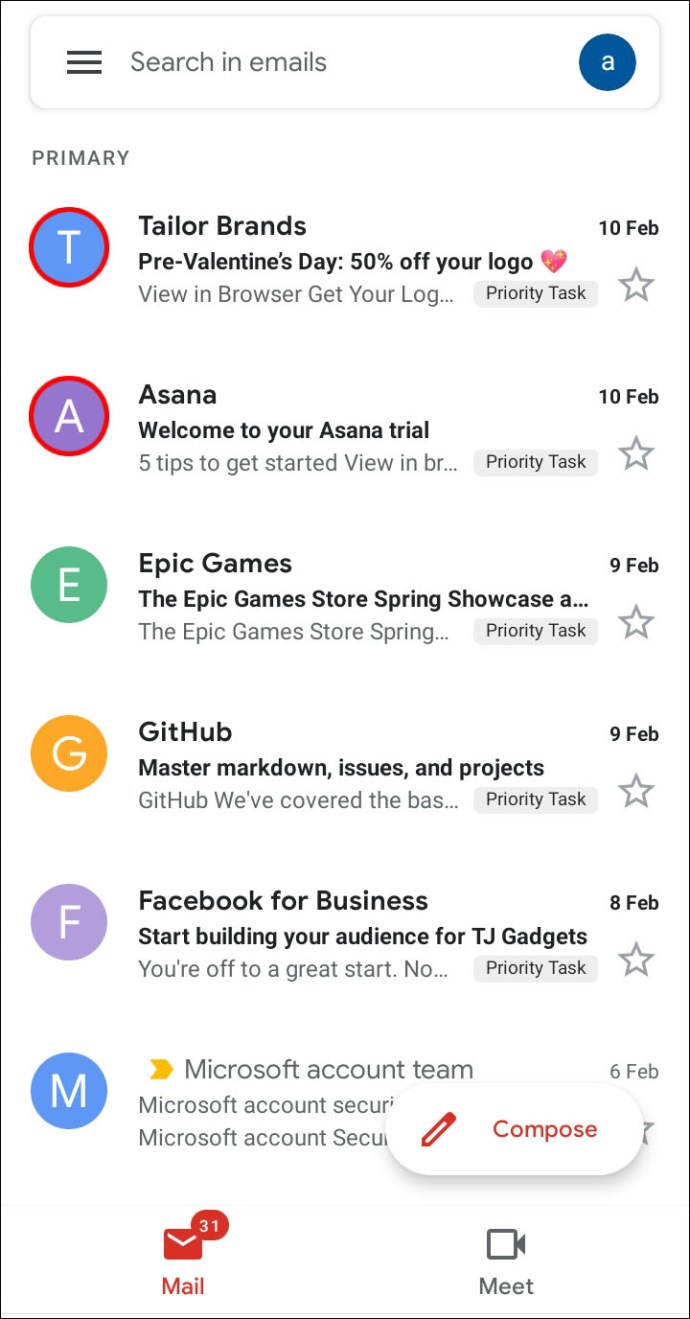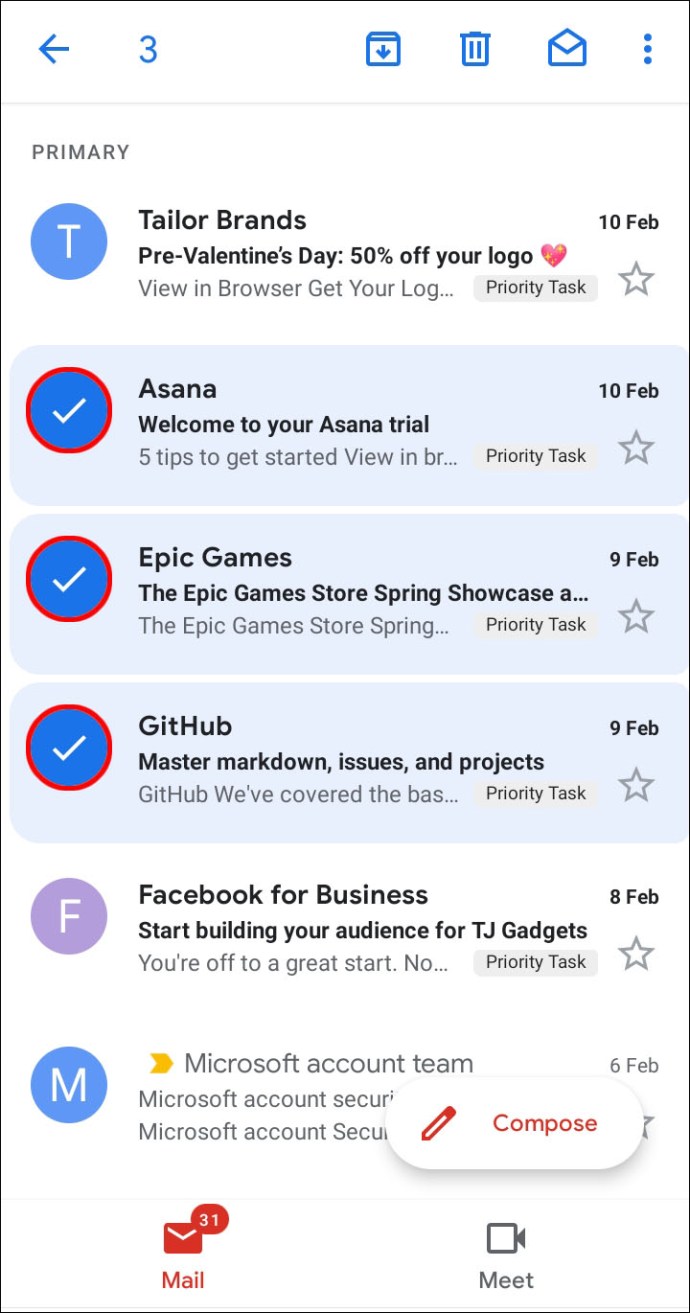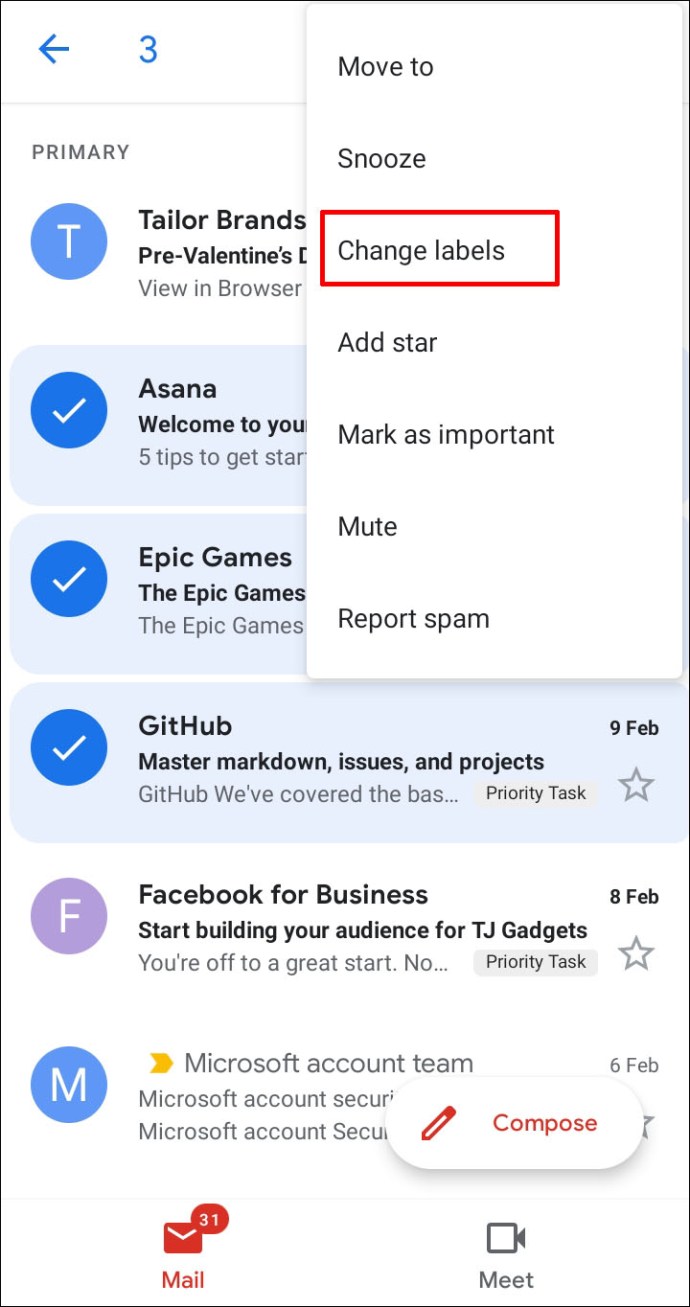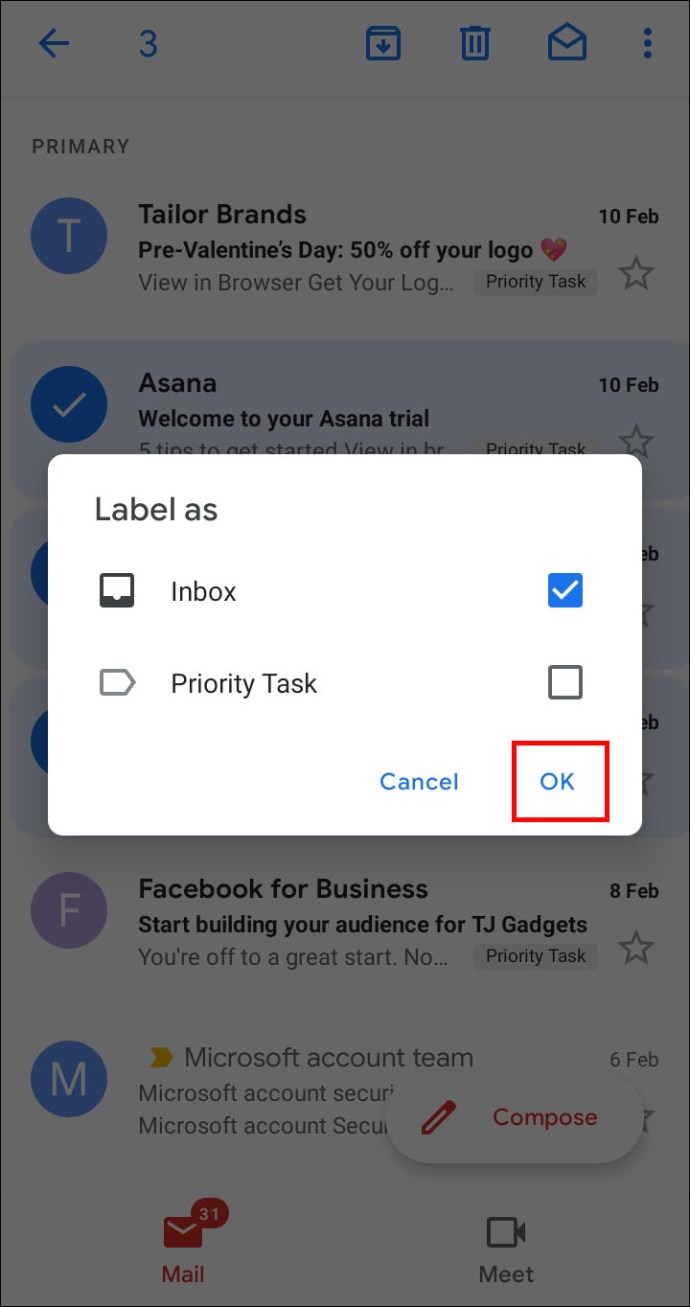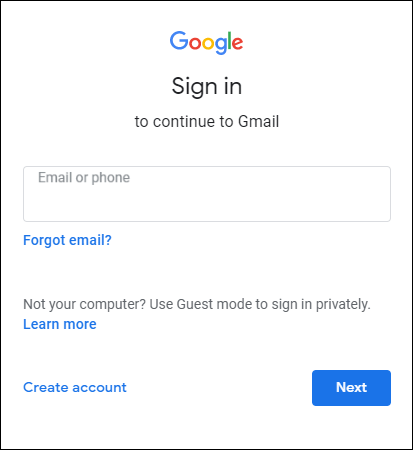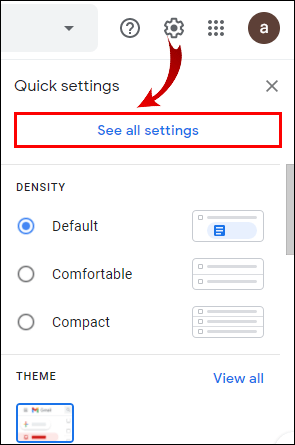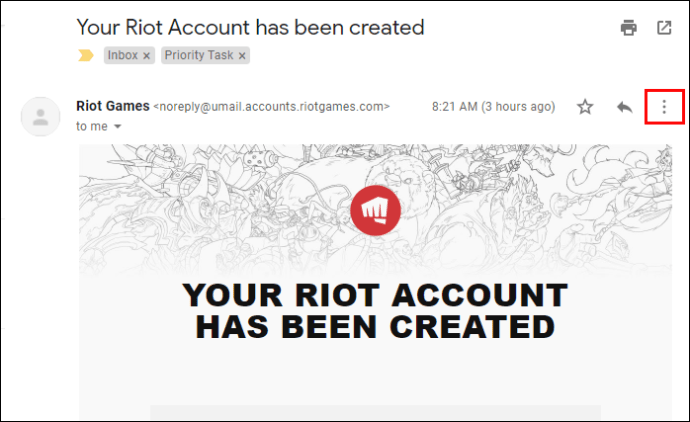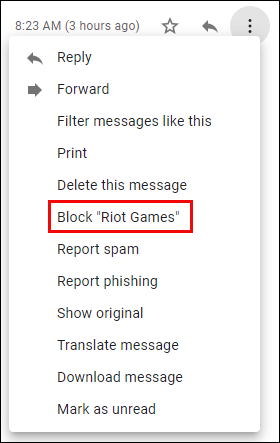Gmail telah banyak meningkatkan cara komunikasi kami dengan rakan, keluarga, rakan sekerja, dan majikan. Walau bagaimanapun, banyak orang menerima banyak e-mel setiap hari yang merosakkan peti masuk mereka. Sekiranya demikian, anda mempunyai pilihan untuk menyusun e-mel anda akan sangat membantu.

Syukurlah, Gmail mempunyai penapis yang membolehkan anda membuat peraturan Gmail untuk menangani surat masuk. Peraturan ini menguruskan e-mel anda bagi pihak anda, yang membolehkan anda mengotomatisasi proses organisasi peti masuk.
Dalam entri ini, kami akan menerangkan bagaimana anda dapat membuat peraturan di Gmail.
Cara Membuat Peraturan di Gmail
Anda boleh membuat peraturan untuk akaun Gmail anda dengan bantuan penapis. Seperti namanya, tujuan mereka adalah untuk menyaring e-mel masa depan mengikut kriteria tertentu. Sebagai contoh, anda boleh memilih untuk menerima e-mel anda ke arkib, label, bintang, atau bahkan menghapusnya secara automatik. Terdapat juga pilihan untuk memeriksa dan meneruskan e-mel masa depan kepada penerima yang ditentukan.
Seperti yang akan anda lihat, ada lebih dari satu cara anda dapat mengatur peraturan di Gmail.
Cara Membuat Peraturan di Gmail untuk Memindahkan E-mel ke Folder
Untuk memerintahkan Gmail anda memindahkan beberapa e-mel anda ke folder, anda perlu membuat beberapa pengubahsuaian dalam tetapan:
- Tekan simbol gear di sudut kanan atas paparan anda.
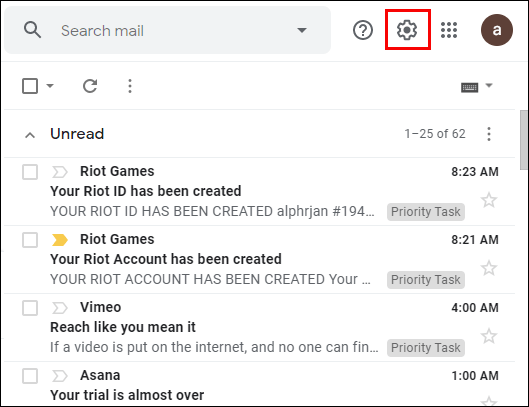
- Pilih "Lihat semua tetapan."
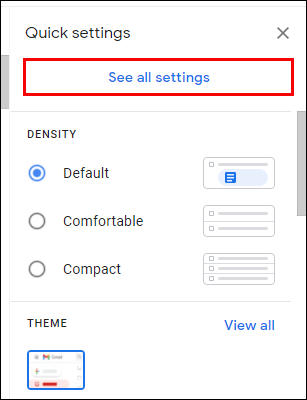
- Pilih bahagian "Penapis dan alamat yang disekat" untuk melihat penapis yang ada yang berlaku untuk akaun anda.

- Tekan "Buat penapis baru."
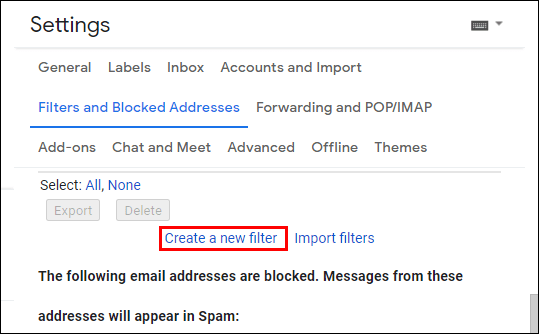
- Masukkan alamat e-mel yang anda mahukan penapis, kata-kata yang perlu mereka isi, dan butiran lain dari tetingkap pop timbul.
- Setelah selesai, tekan "Buat penapis dengan carian ini."
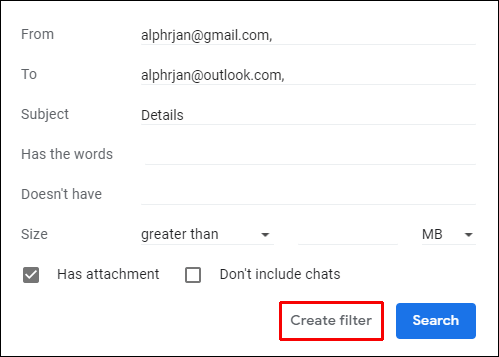
- Dari senarai pilihan, pilih "Terapkan label x," dan tentukan sama ada anda ingin membuat label baru atau menggunakan label yang ada.
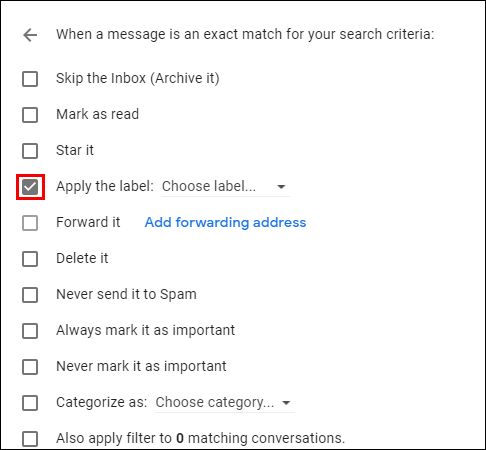
- Tekan "Buat penapis", dan hanya itu yang ada.
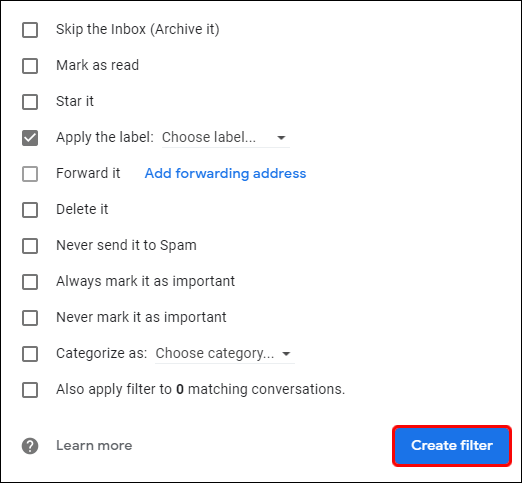
Cara Membuat Peraturan di Aplikasi Gmail
Malangnya, peraturan Gmail tidak berfungsi di aplikasi Gmail. Ini kerana UI aplikasi tidak mengizinkan penggunanya membuat penapis, yang bermaksud anda harus menggunakan versi desktop untuk membuat aturan Anda.
Cara Membuat Peraturan di Peti Masuk Gmail
Anda juga boleh membuat peraturan dari peti masuk Gmail anda:
- Tekan anak panah di sebelah kanan bar carian anda.
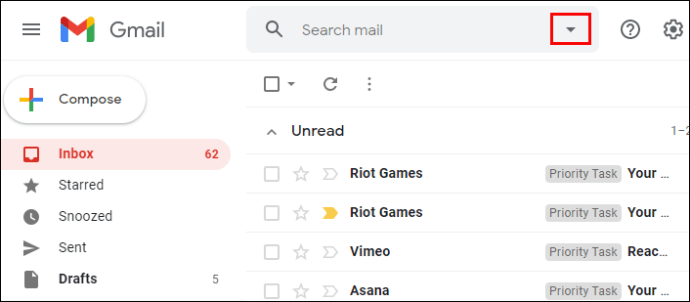
- Tetingkap pop timbul kecil akan muncul dengan beberapa pilihan. Pilihan ini akan menentukan e-mel yang akan mempengaruhi penapis anda.
- Tekan "Buat penapis dengan carian ini" dan tentukan apa yang akan terjadi apabila mesej yang sesuai dengan kriteria carian anda tiba.
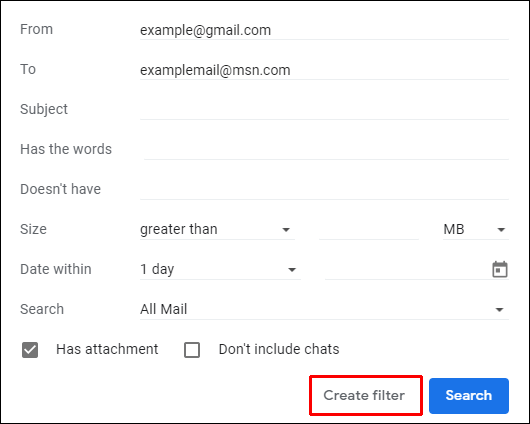
- Sebagai contoh, anda boleh memilih untuk menghapus, meneruskan, atau membintangi mesej. Setelah membuat pilihan, klik "Buat penapis" di sudut kanan bawah, dan penapis akan dibuat.
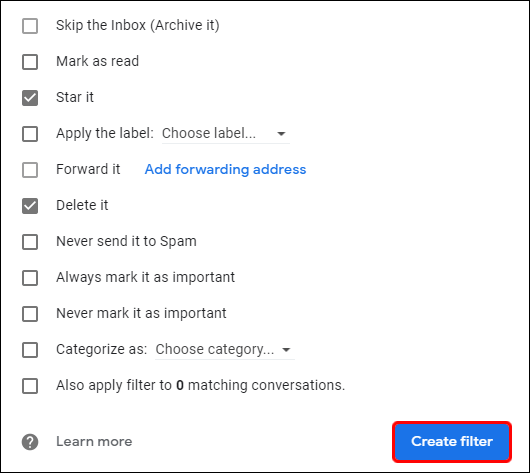
Cara Membuat Peraturan di Gmail di iPhone
Oleh kerana Google tidak membenarkan anda membuat peraturan dalam versi aplikasi, ini bermakna anda harus mengambil pendekatan lain untuk mengatur peti masuk anda. Idea yang baik adalah menambah atau membuang tab dan kategori peti masuk. Dengan cara ini, anda boleh menyusun e-mel ke dalam pelbagai tab, seperti Promosi atau Sosial. Akibatnya, anda tidak akan melihat semua mesej anda sekaligus semasa membuka Gmail, yang membolehkan anda menavigasi peti masuk anda dengan lebih mudah.
Inilah cara menambah atau membuang tab dan kategori peti masuk di iPhone anda:
- Buka Gmail dan tekan butang Tetapan dari menu.
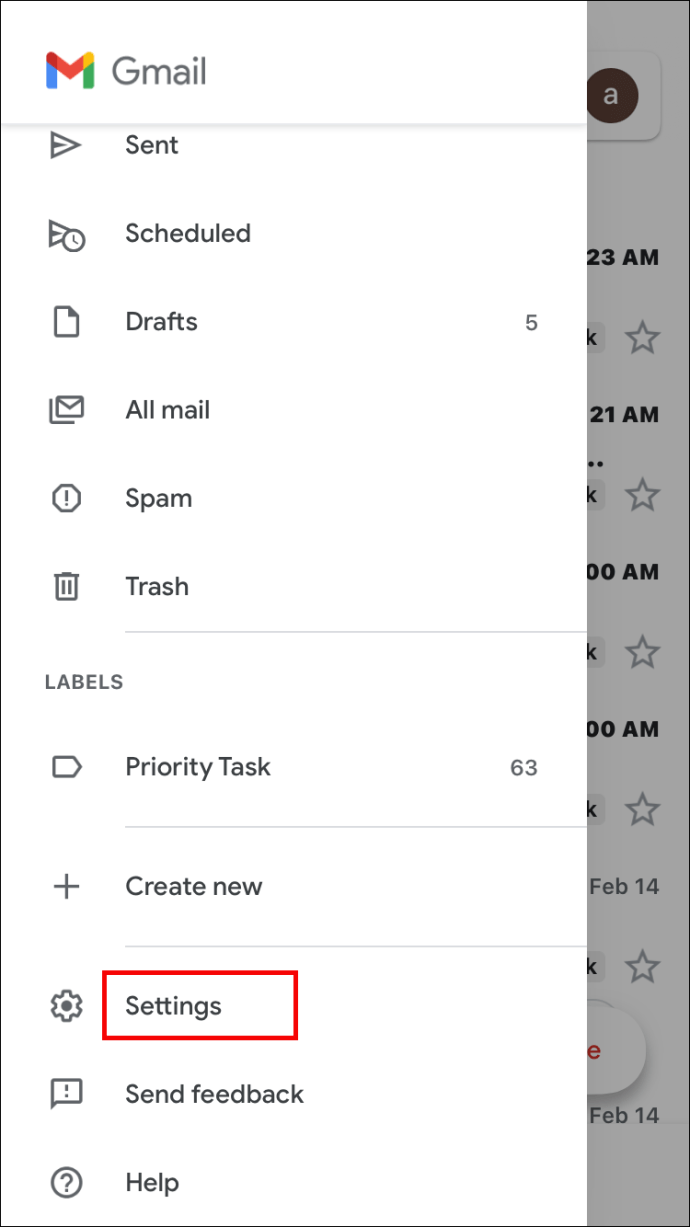
- Pilih akaun anda dan tekan "Jenis peti masuk".
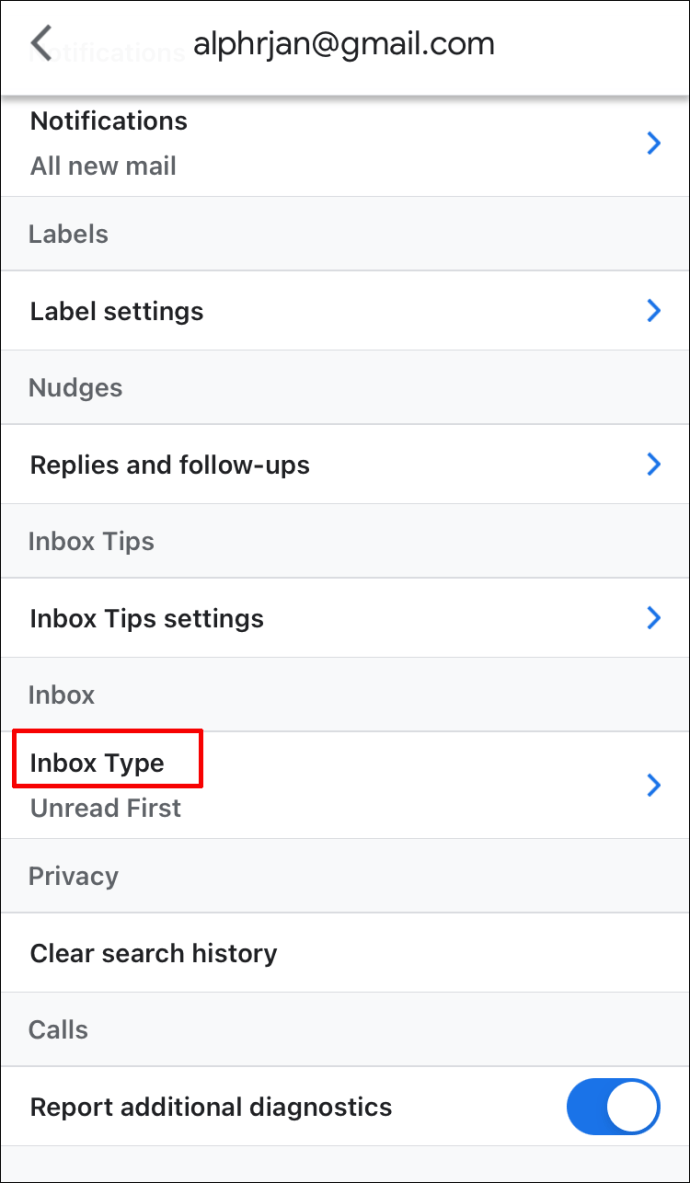
- Pilih "Peti masuk lalai."
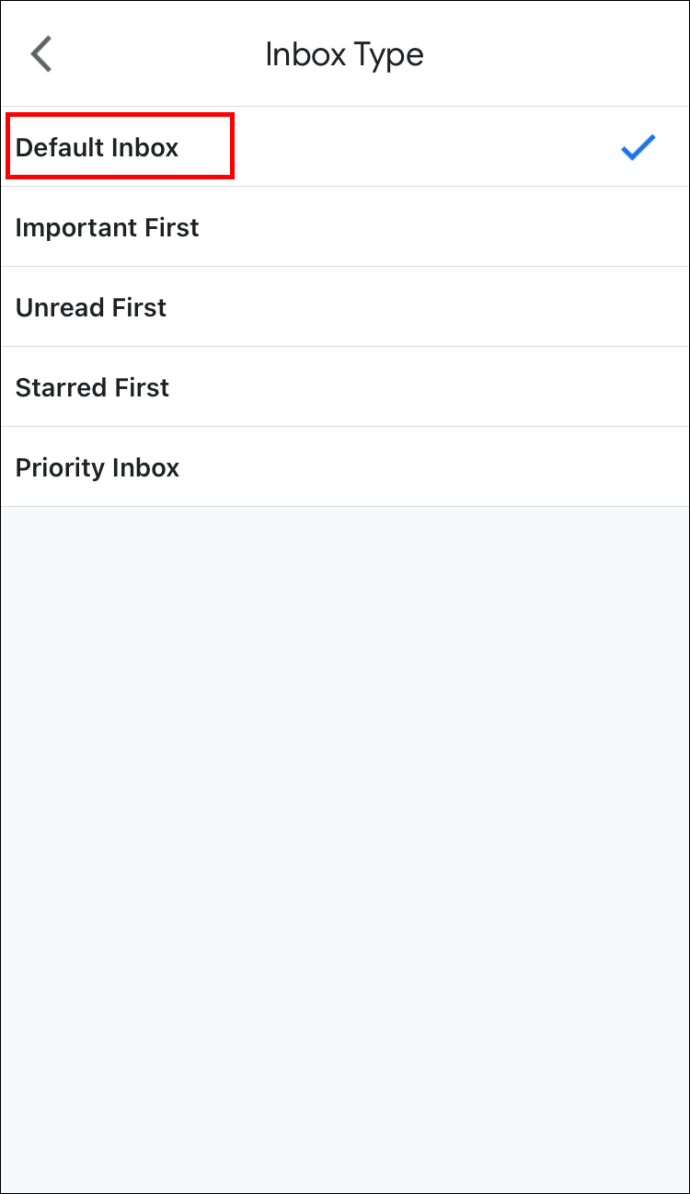
- Tekan butang Kembali, diikuti dengan "Kategori Peti Masuk".
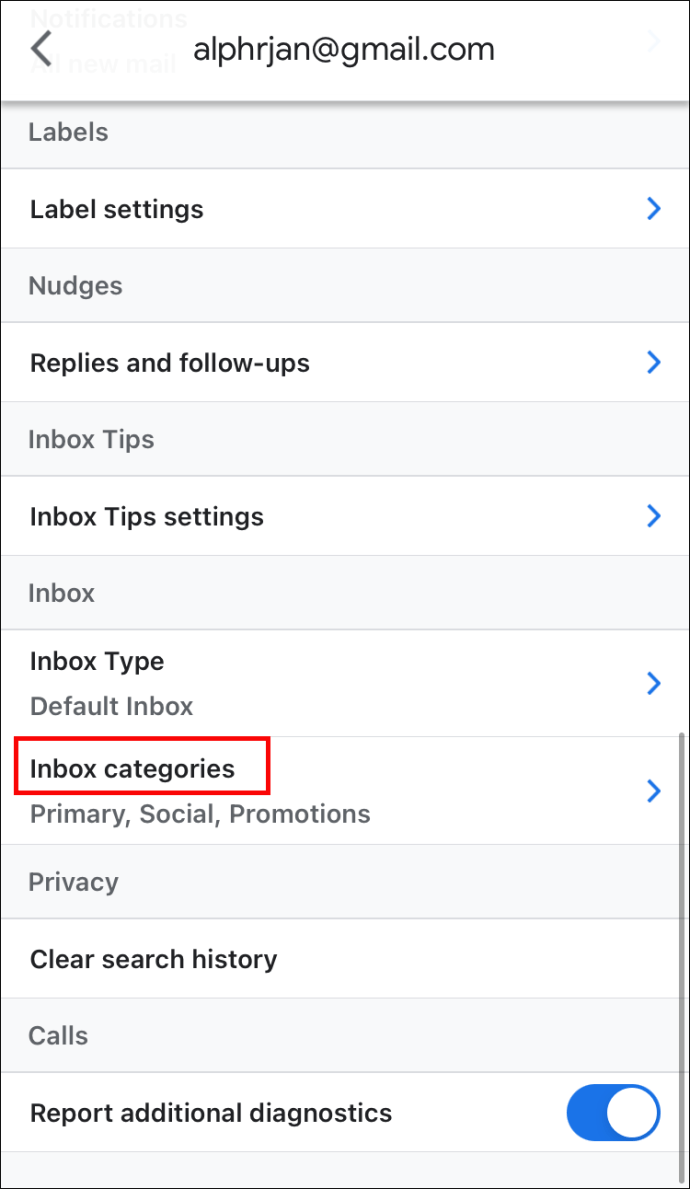
- Anda kini boleh membuang kategori yang ada dan menambah yang baru.
Cara Membuat Peraturan di Gmail di iPad
Membuat peraturan Gmail pada iPad anda berfungsi dengan cara yang sama:
- Pergi ke menu Gmail dan pilih Tetapan.
- Pilih akaun anda, dan tekan pilihan "Jenis peti masuk".
- Pilih "Peti masuk lalai."
- Tekan "Kembali" dan tekan "Kategori Peti Masuk."
- Mula menambah atau membuang kategori peti masuk anda.
Cara Membuat Peraturan di Gmail di Android
Versi Android aplikasi Gmail juga tidak menyokong pembuatan peraturan. Nasib baik, anda masih boleh melakukan banyak perkara untuk memperbaiki peti mel anda. Contohnya, menambahkan label pada mesej anda akan membolehkan anda mengelompokkannya dan mencari semuanya di satu tempat.
Ini adalah cara menambahkan label untuk e-mel yang anda baca:
- Buka e-mel dan tekan tiga titik menegak di sudut kanan atas.
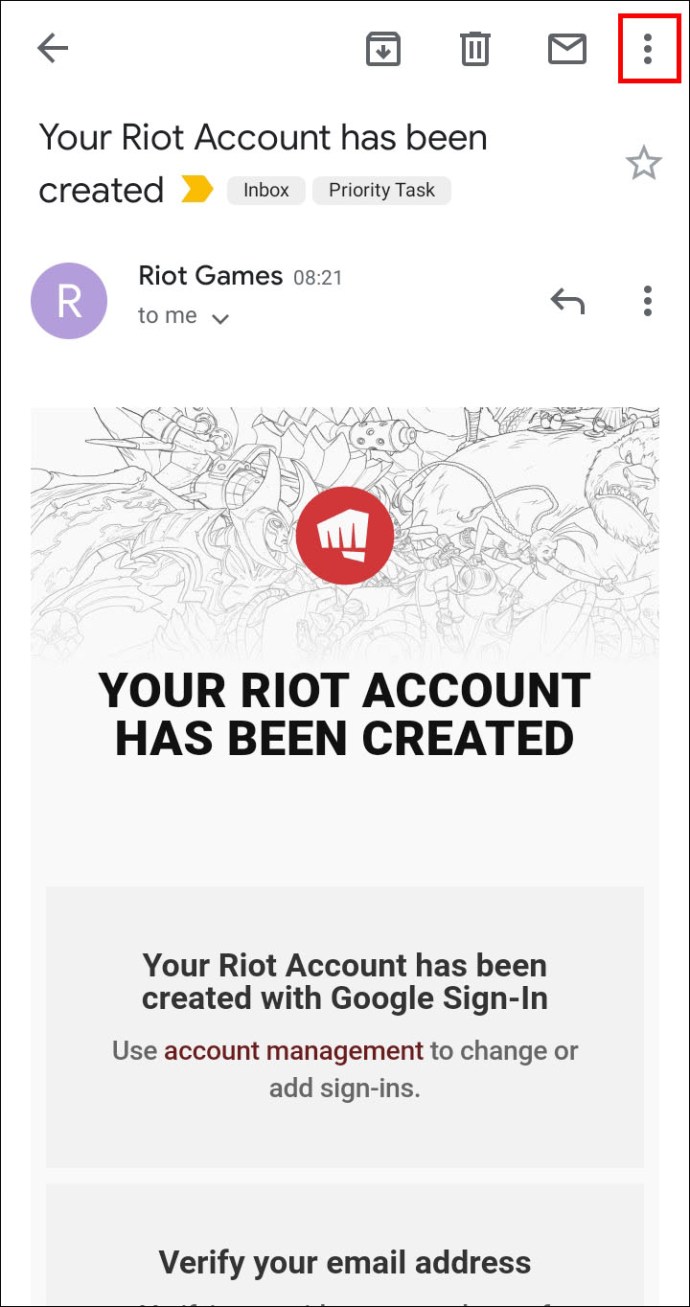
- Pilih "Tukar label."

- Keluarkan label yang ada atau tambahkan label baru.
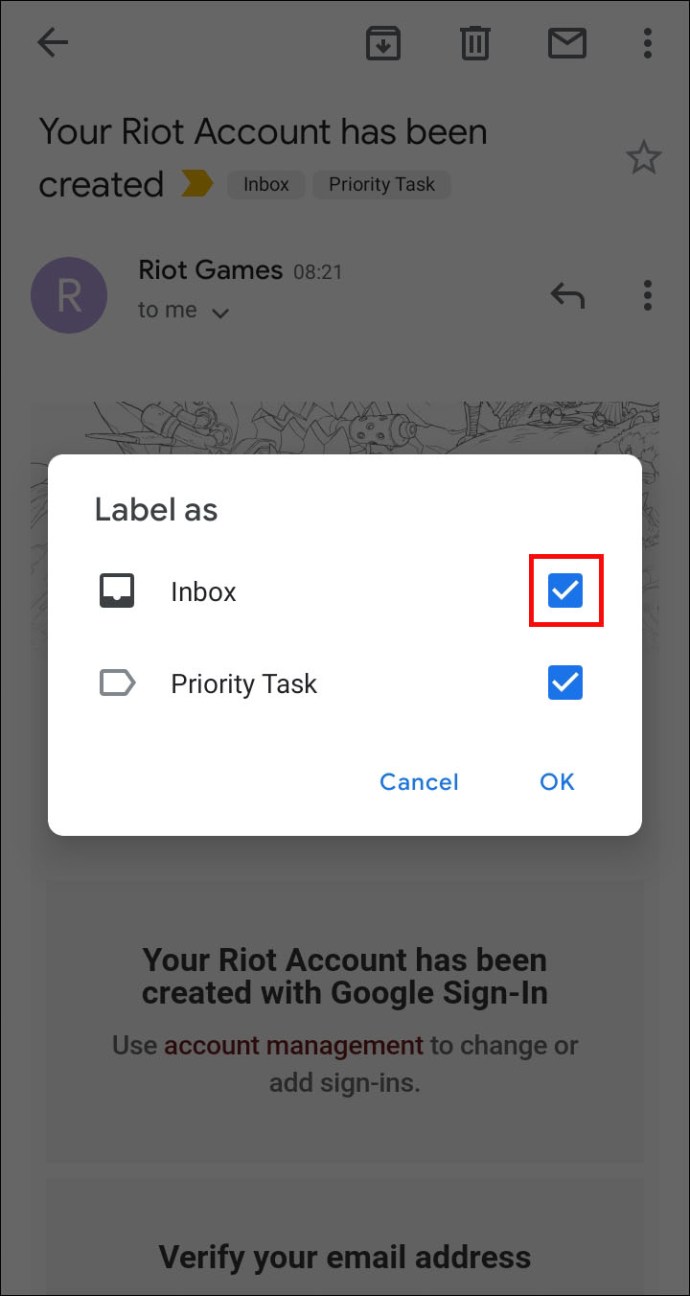
- Tekan butang "OK".
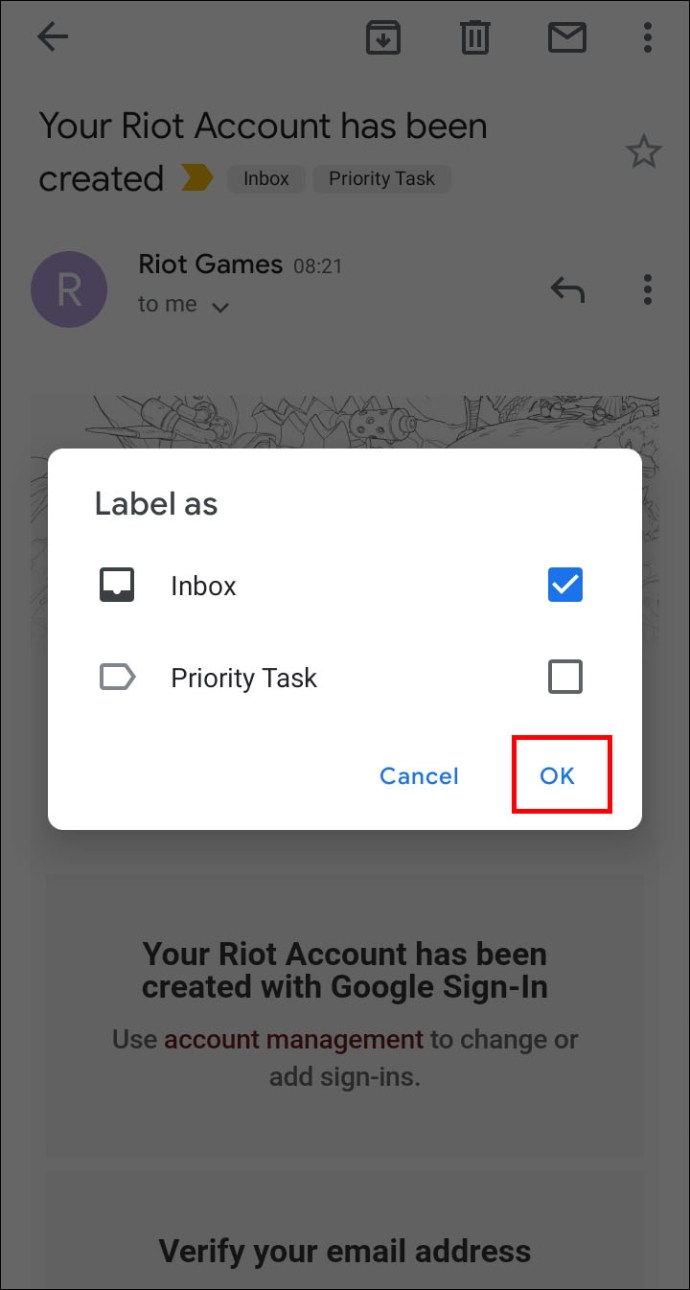
Anda juga boleh menambahkan label ke banyak e-mel dari peti masuk:
- Pilih mesej dengan menyentuh dan menahan foto atau surat di sebelah kiri.
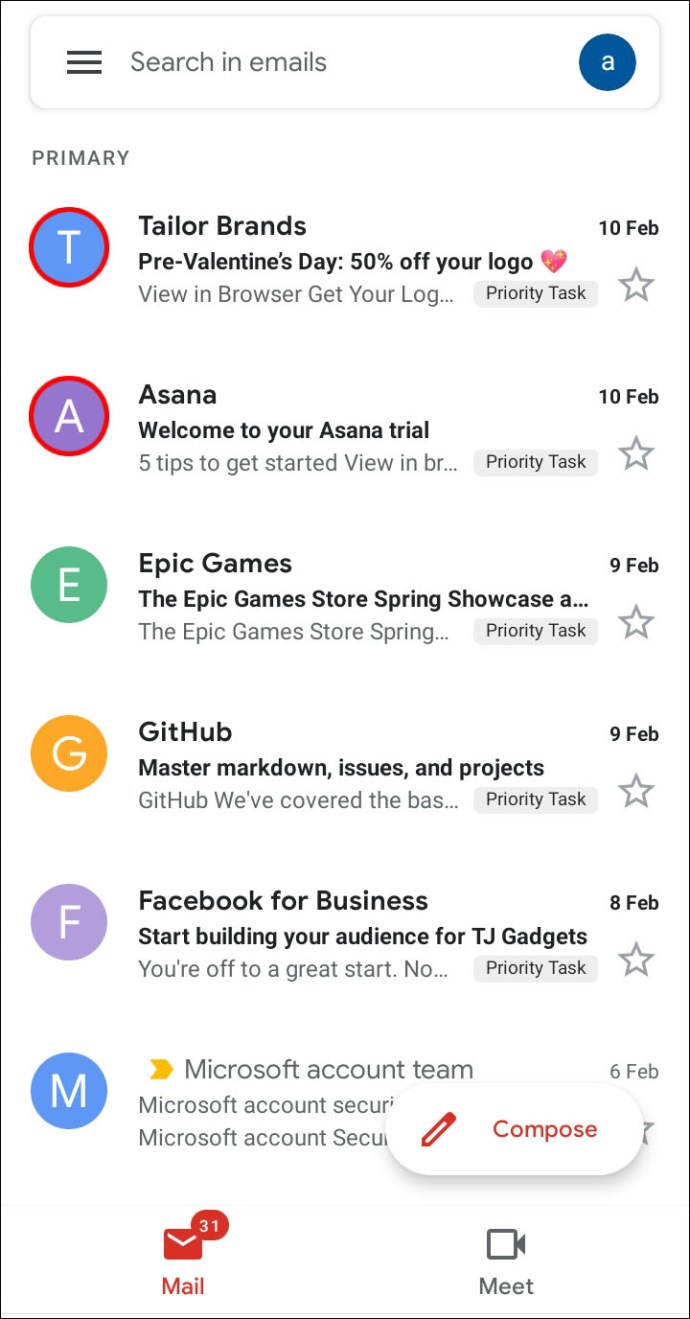
- Pilih e-mel lain yang anda mahukan.
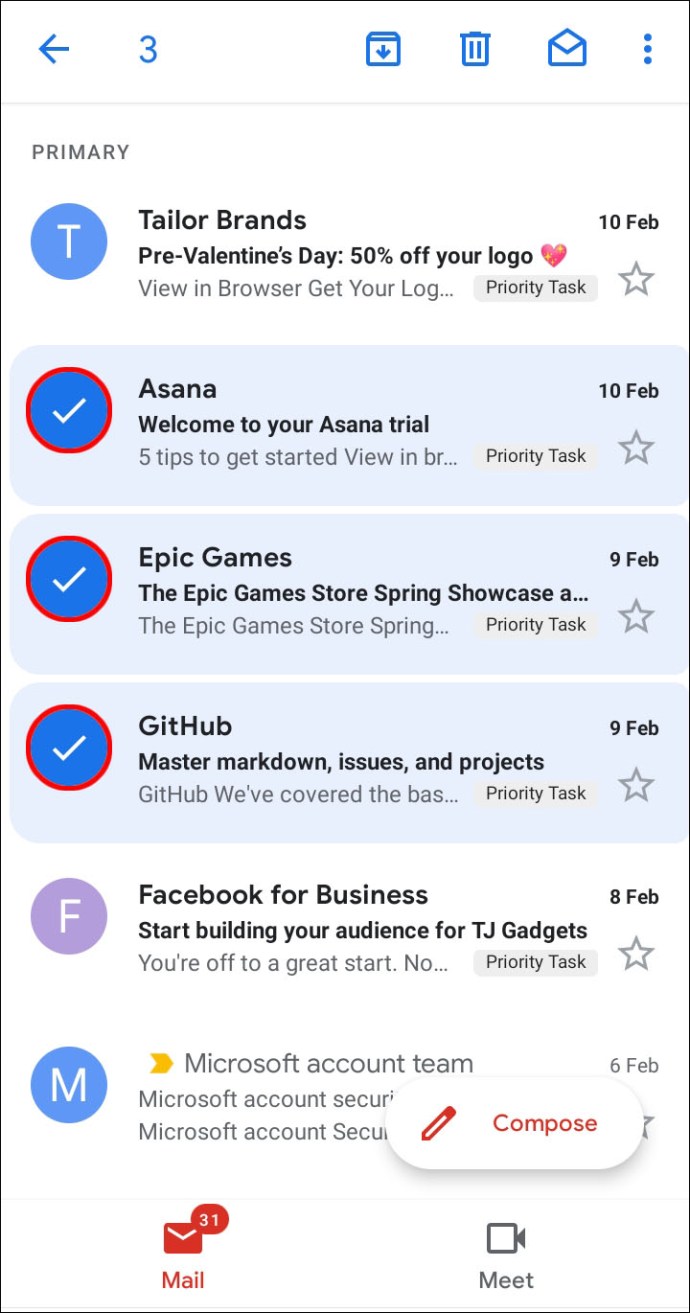
- Tekan tiga titik menegak di bahagian kanan atas skrin anda dan pilih "Tukar label."
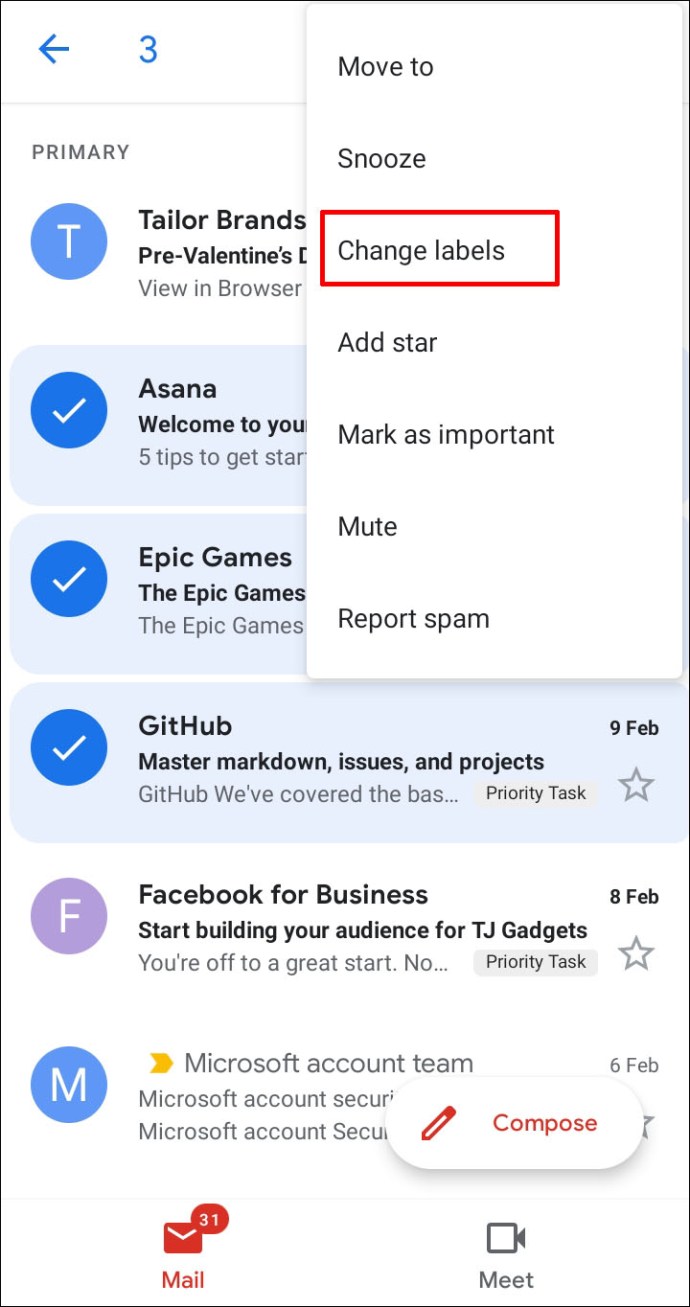
- Keluarkan label lama atau tambah label baru.
- Tekan "OK" dan anda sudah selesai.
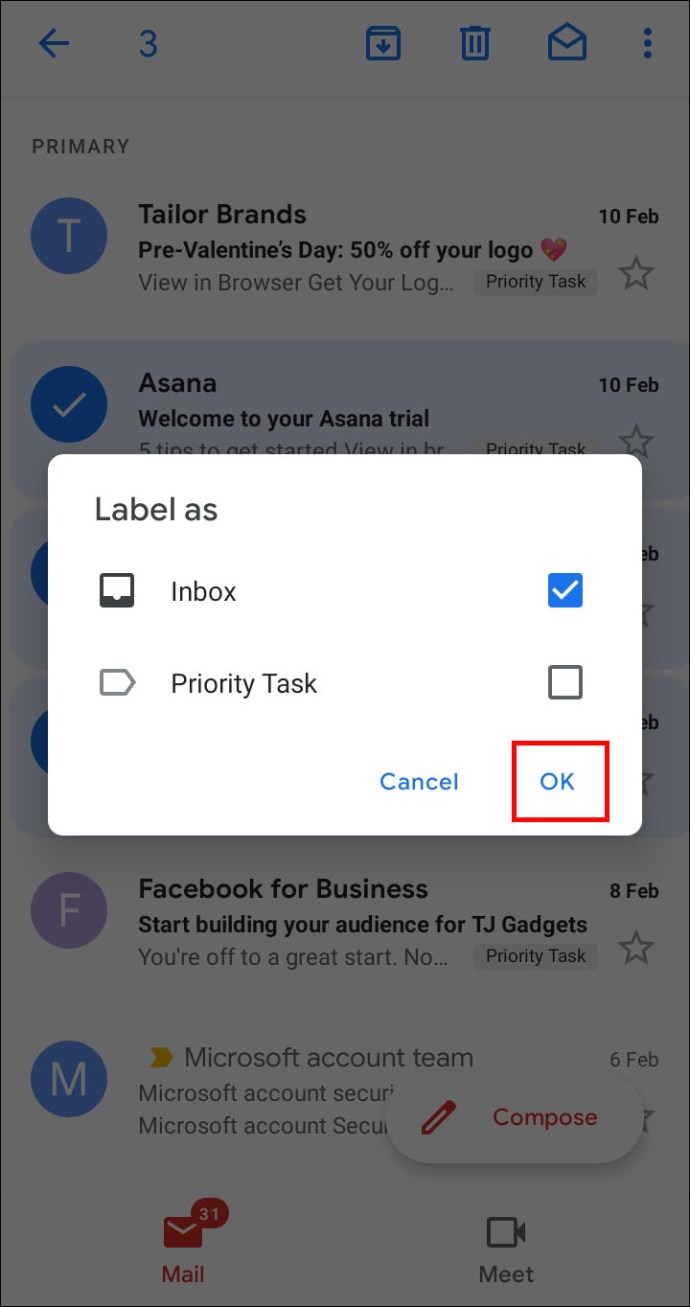
Cara Membuat Peraturan dalam Akaun Gmail
Membuat peraturan di akaun Gmail anda juga dapat dilakukan dari PC anda. Anda sekali lagi perlu membuat penapis:
- Log masuk ke akaun anda.
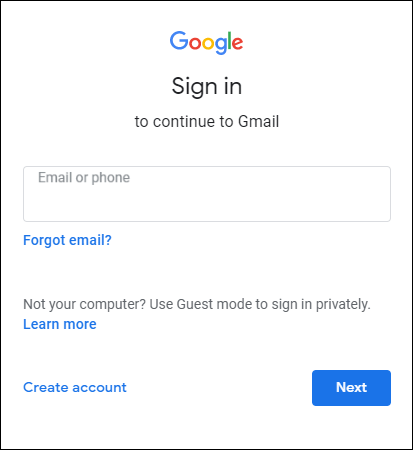
- Tekan simbol roda gigi di sudut kanan atas paparan, dan pilih "Lihat semua tetapan."
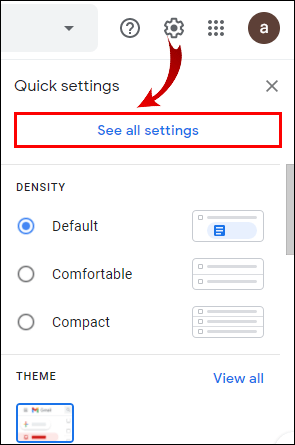
- Tekan pilihan "Penapis dan alamat yang disekat".

- Tekan butang "Buat penapis baru", dan masukkan semua maklumat yang ingin anda gunakan sebagai peraturan untuk e-mel anda.
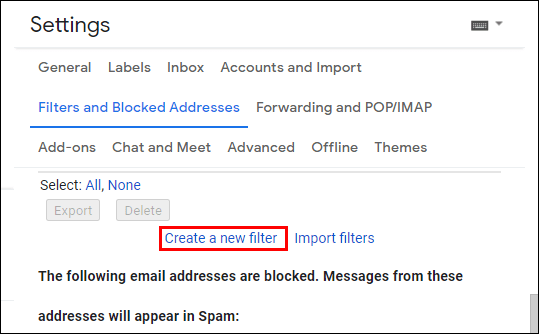
- Setelah selesai, pilih "Buat penapis dengan carian ini."
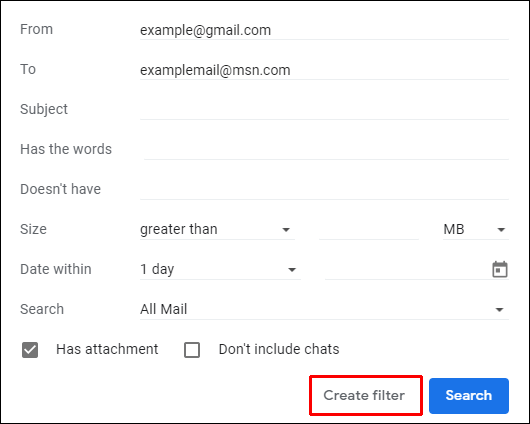
Cara Menyekat Spam secara automatik di Gmail
Menghapus mesej spam adalah cara terbaik untuk mengoptimumkan peti mel anda. Untuk melakukannya, anda boleh menyekat pengirim, dan e-mel masa depan mereka akan terus ke folder Spam:
- Buka Gmail di PC anda dan pergi ke mesej yang ingin anda hilangkan.
- Tekan tiga titik menegak di sudut kanan atas.
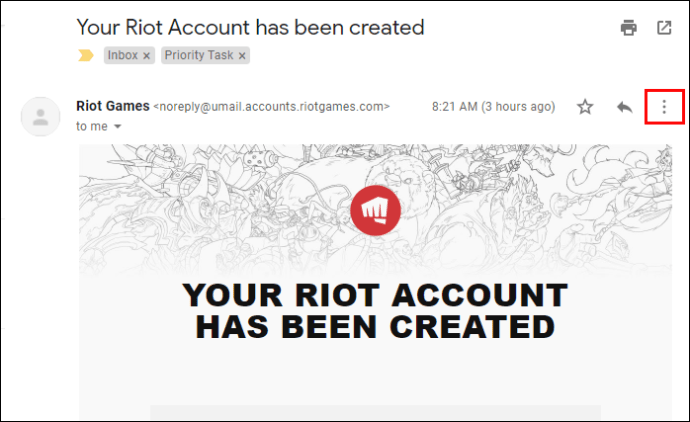
- Tekan "Sekat (pengirim)."
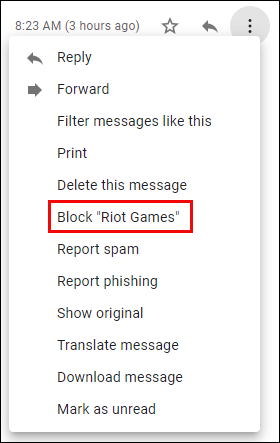
- Sekiranya anda menyekat seseorang secara tidak sengaja, nyahsekatnya dengan mengikuti langkah yang sama.
Soalan Lazim Tambahan
Sekiranya kami meninggalkan beberapa soalan yang belum dijawab di bahagian sebelumnya, anda mungkin dapati maklumat berkaitan Gmail yang anda perlukan di bawah.
Bolehkah Anda Membuat Kategori di Gmail?
Nasib baik, Gmail membolehkan penggunanya membuat kategori. Prosesnya agak mudah:
• Buka Gmail di PC anda.
• Pergi ke Tetapan dan tekan "Lihat semua tetapan."
• Tekan bahagian Peti Masuk.
• Pilih "Default" dari bahagian "Jenis peti masuk".
• Pergi ke "Kategori" dan periksa tab yang ingin anda tunjukkan. Perlu diingat bahawa Google tidak membenarkan anda membuat tab baru. Yang boleh anda lakukan adalah menyembunyikan atau menunjukkan yang sedia ada.
• Tekan "Simpan Perubahan" di bahagian bawah tetingkap.
Bagaimana Saya Membuat Penapis di Gmail?
Ikuti langkah-langkah ini untuk membuat penapis di akaun Gmail anda:
• Setelah membuka Gmail, tekan anak panah Bawah dari kotak carian anda.
• Ketik pilihan carian anda. Sekiranya anda ingin mengesahkan bahawa kriteria tersebut diterapkan, lihat apakah e-mel yang betul ditunjukkan dengan menekan "Cari."
• Pilih butang "Buat penapis".
• Tentukan apa yang akan dilakukan penapis.
• Tekan "Buat penapis."
Bagaimana Saya Memindahkan E-mel secara automatik ke Folder di Gmail?
Inilah cara anda boleh memindahkan e-mel anda ke label (folder) di Gmail:
• Tekan ikon roda gigi di bahagian kanan atas layar dan pilih "Lihat semua tetapan."
• Pergi ke "Filter dan alamat yang disekat" untuk melihat filter yang telah diterapkan ke email anda.
• Pilih butang "Buat penapis baru".
• Masukkan maklumat untuk kriteria penapis anda, termasuk pengirim, kata kunci, dan perincian lain.
• Setelah selesai, pilih butang "Buat penapis dengan carian ini".
• Pilih "Terapkan label x" dari tetingkap seterusnya, dan gunakan label yang ada atau buat yang baru untuk e-mel.
• Tekan "Buat penapis."
Bagaimana Saya Membuat Peraturan E-mel?
Peraturan membantu anda menguruskan surat masuk dan menavigasi jalan melalui peti surat anda dengan lebih mudah. Untuk menetapkan peraturan, anda perlu membuat penapis:
• Pergi ke Gmail di komputer anda dan tekan anak panah Bawah dari kotak carian anda.
• Ketik kriteria carian anda dan tekan "Buat penapis".
• Tentukan apa yang akan dilakukan penapis, dan tekan "Buat penapis."
Bagaimana Saya Boleh Membuat Folder di Gmail?
Beberapa program mel lain menggunakan folder untuk menyimpan e-mel anda. Walau bagaimanapun, Gmail menggunakan label yang mungkin lebih berguna dalam beberapa kes. Yaitu, anda boleh menambahkan beberapa label pada e-mel anda dan mencarinya kemudian dengan mengklik label di panel kiri.
Begini cara membuat label di Gmail berfungsi:
• Buka Gmail di PC anda.
• Pilih tetapan dari sudut kanan atas, diikuti dengan "Lihat semua tetapan."
• Tekan tab "Label".
• Pergi ke bahagian "Label", dan tekan "Buat label baru."
• Ketikkan nama label anda, dan tekan "Buat."
Buat Peraturan Anda Sendiri
Peraturan Gmail membolehkan anda menguruskan e-mel masuk dengan lebih cekap. Mereka mengautomasikan keseluruhan proses menyusun surat anda, memudahkan anda mencari dan membacanya. Tanpa peraturan, peti mel anda boleh menjadi tempat yang luar biasa, terutama jika anda menerima sebilangan besar e-mel setiap hari. Oleh itu, sediakan penapis anda, dan buat peti masuk yang bersih dan dioptimumkan.
Penapis mana yang anda gunakan untuk mengatur peraturan Gmail? Adakah anda mendapati mereka senang digunakan? Adakah mereka membantu anda menguruskan peti masuk anda? Beritahu kami di bahagian komen di bawah.